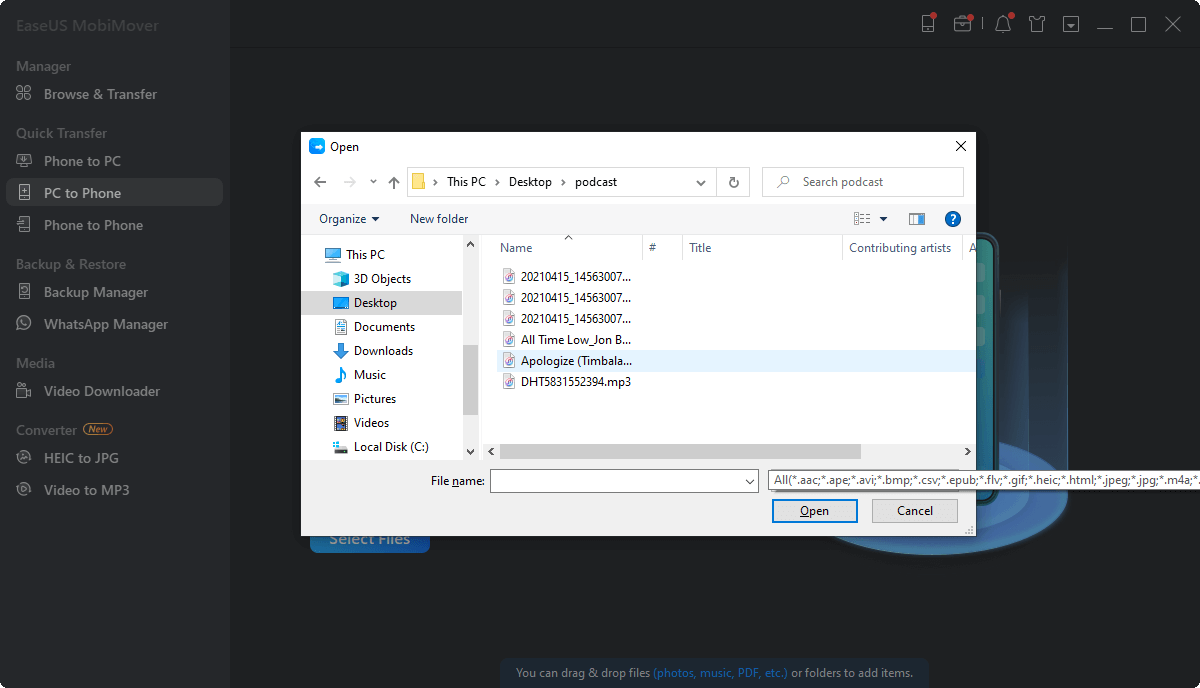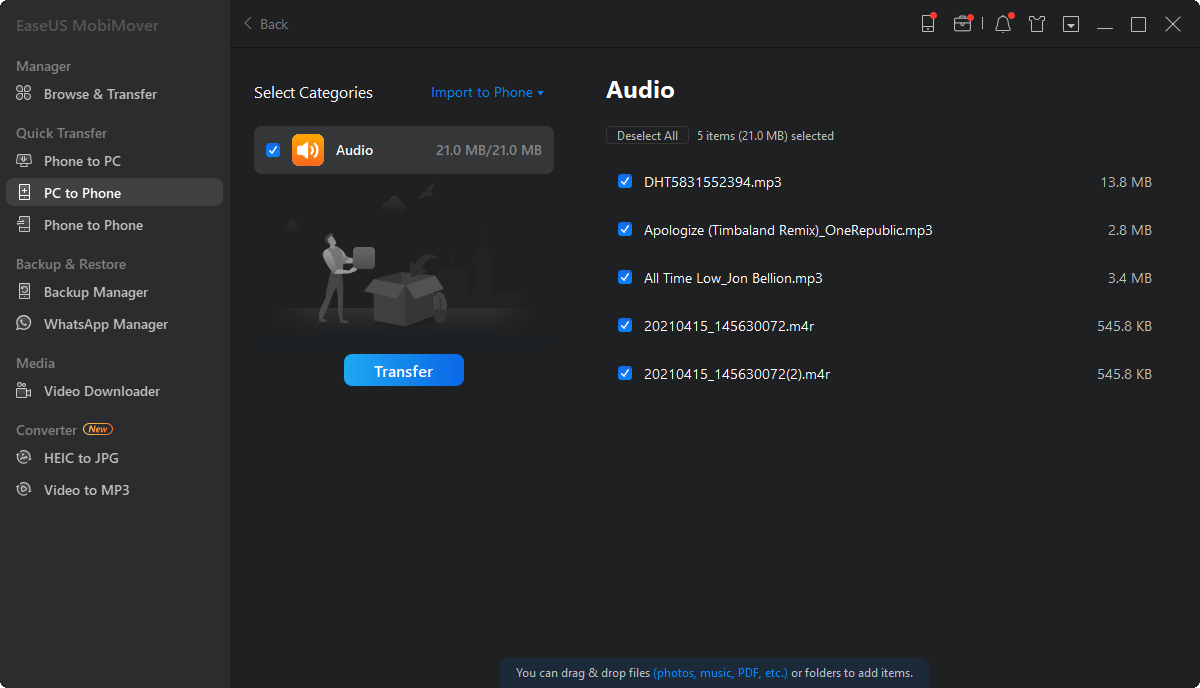[4 найкращих методу] Як синхронізувати контакти з iPhone на iPad?

Хочете легко синхронізувати контакти з iPhone на iPad? Цікаво, який метод найкраще відповідає вашим потребам? Ознайомтеся з наведеними нижче варіантами та вирішіть: чи варто вам покладатися на iCloud, використати потужність iTunes, скористатися зручністю AirDrop чи розглянути рішення сторонніх розробників для безперешкодної передачі контактів?
1. Спосіб №1: iCloud Sync
Перш ніж почати, переконайтеся, що ваші iPhone і iPad зареєстровані з однаковим Apple ID.
На вашому iPhone:
Підключіть свій iPhone до мережі Wi-Fi і ще раз перевірте, чи він працює.
Увімкнути синхронізацію контактів iCloud:
Відкрийте програму «Налаштування» на своєму iPhone.
Торкніться банера Apple ID у верхній частині екрана.
Прокрутіть вниз і виберіть «iCloud».
Увімкніть перемикач «Контакти», щоб увімкнути синхронізацію контактів iCloud. Може знадобитися пароль, пов’язаний з вашим Apple ID.
На вашому iPad:
Підключіться до Wi-Fi:
Підключіть iPad до тієї ж бездротової мережі, що й iPhone.
Увімкнути синхронізацію контактів iCloud:
Відкрийте програму «Налаштування» на своєму iPad.
Торкніться банера Apple ID у верхній частині екрана.
Прокрутіть вниз і виберіть «iCloud».
Увімкніть перемикач «Контакти», щоб увімкнути синхронізацію контактів iCloud. Може знадобитися пароль, пов’язаний з вашим Apple ID.
Зачекайте на синхронізацію:
Увімкнувши синхронізацію контактів iCloud на обох пристроях, зачекайте трохи. Ваші контакти мають розпочати синхронізацію між iPhone та iPad.
Перевірте свої контакти:
Відкрийте програму «Контакти» на своєму iPad, щоб переконатися, що ваші контакти синхронізовано. Це може зайняти деякий час, особливо якщо у вас велика кількість контактів.
Зауважте, що якщо ви додаєте, редагуєте або видаляєте контакт на одному пристрої, зміни відображатимуться на іншому пристрої, доки обидва пристрої підключено до Інтернету.
Переконайтеся, що обидва пристрої використовують той самий ідентифікатор Apple ID і мають з’єднання Wi-Fi для успішної синхронізації контактів.
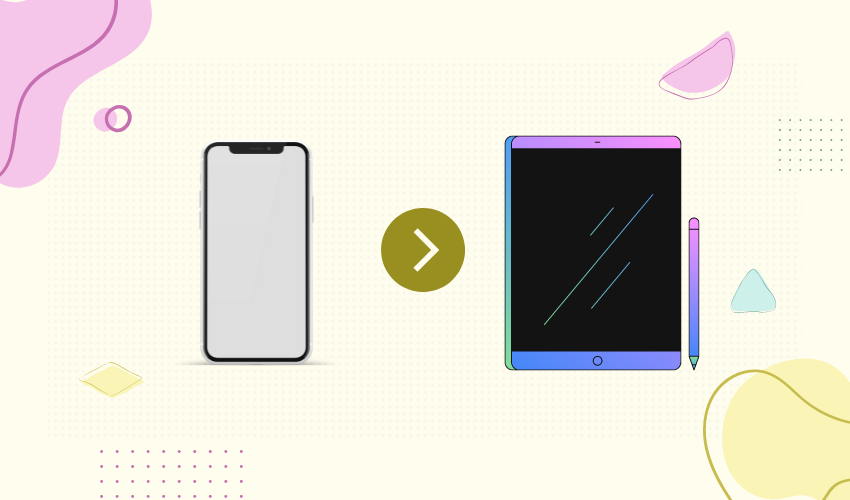
Ось і все! Тепер ваші контакти мають бути синхронізовані між вашим iPhone і iPad за допомогою iCloud.
2. Спосіб №2: Резервне копіювання та синхронізація iTunes – синхронізуйте контакти з iPhone на iPad
Якщо ви хочете синхронізувати свої контакти з iPhone на iPad за допомогою iTunes, виконайте наведені нижче дії.
Крок 1. Встановіть останню версію iTunes
Переконайтеся, що на комп’ютері встановлено останню версію iTunes. Його можна завантажити з головного веб-сайту Apple.
Крок 2. Зв’яжіть свій iPhone із комп’ютером
IPhone можна підключити до комп'ютера через USB-з'єднання. Запустіть iTunes, якщо він не відкривається автоматично.
Крок 3: створіть резервну копію свого iPhone
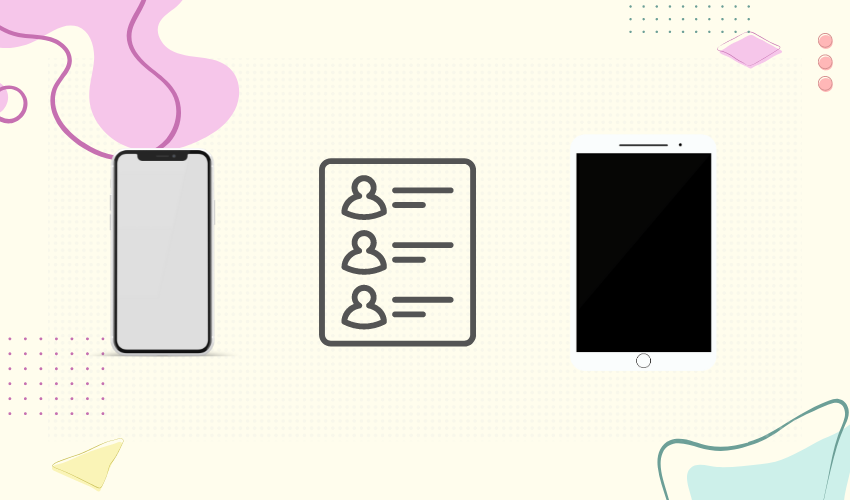
Перш ніж продовжити синхронізацію контактів, рекомендується створити резервну копію вашого iPhone. Це важливий крок для забезпечення безпеки ваших даних. Щоб створити резервну копію iPhone:
В iTunes знайдіть значок свого iPhone у верхньому лівому куті та натисніть на нього.
На панелі «Підсумок» у розділі «Резервні копії» виберіть «Цей комп’ютер» і натисніть «Створити резервну копію зараз». Дочекайтеся завершення процесу резервного копіювання.
Крок 4. Від’єднайте iPhone
Після завершення резервного копіювання ви можете від’єднати iPhone від комп’ютера.
Крок 5: Підключіть iPad до комп’ютера
Використовуйте USB-кабель, щоб підключити iPad до того самого комп’ютера.
Крок 6. Відновіть iPad із резервної копії iPhone
В iTunes знайдіть значок iPad у верхньому лівому куті та натисніть на нього.
На панелі «Підсумок» у розділі «Резервні копії» виберіть щойно створену резервну копію iPhone зі спадного меню «Відновити резервну копію».
Натисніть «Відновити» та підтвердьте свій вибір. Потім ваш iPad буде відновлено з даними з резервної копії iPhone, включаючи контакти.
Крок 7. Дочекайтеся завершення синхронізації
Процес синхронізації може тривати деякий час залежно від обсягу даних, що передаються. Тримайте iPad підключеним до комп’ютера, доки не завершиться синхронізація.
Крок 8. Перевірте контакти на iPad
Після завершення синхронізації ви можете від’єднати iPad від комп’ютера та перевірити, чи успішно перенесено ваші контакти.
Перейдіть до програми «Контакти» на своєму iPad і переконайтеся, що ваші контакти тепер доступні.
3. Спосіб №3: AirDrop – синхронізація контактів з iPhone на iPad
AirDrop — це бездротова технологія, яка дозволяє легко обмінюватися файлами, фотографіями та іншим вмістом між пристроями Apple. Ви можете використовувати AirDrop, щоб швидко синхронізувати контакти з iPhone на iPad. Ось покрокова інструкція, як це зробити:
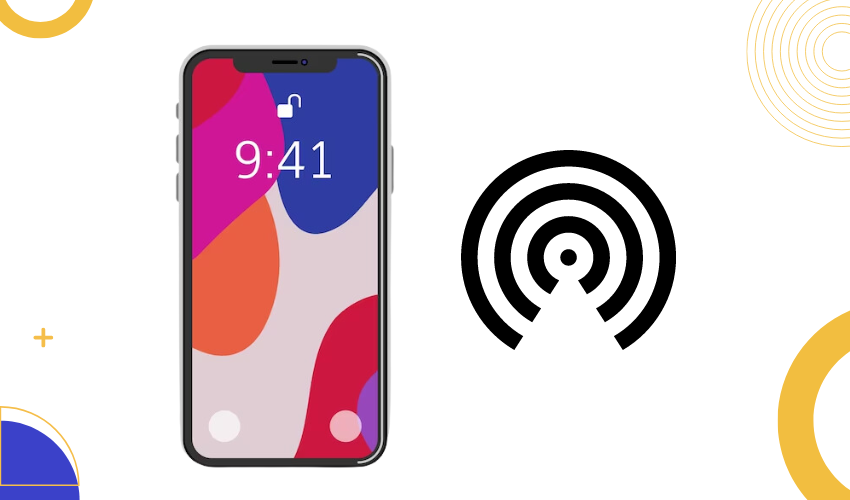
Крок 1. Увімкніть Bluetooth і Wi-Fi на обох пристроях
На вашому iPhone та iPad проведіть пальцем вниз від верхнього правого кута екрана, щоб отримати доступ до Центру керування.
Переконайтеся, що значки Bluetooth і Wi-Fi увімкнено. Якщо ні, торкніться відповідних значків, щоб увімкнути їх.
Крок 2. Увімкніть AirDrop на обох пристроях
На iPhone та iPad відкрийте програму «Налаштування».
Прокрутіть униз і торкніться «Загальні».
Торкніться «AirDrop».
Виберіть «Лише контакти» або «Усі» залежно від ваших уподобань. Якщо вибрати «Лише контакти», ви зможете надсилати й отримувати контакти лише з ваших власних контактів, тоді як «Кожен» дозволить будь-якому пристрою Apple, який знаходиться поблизу, надсилати вам контакти.
Крок 3. Поділіться контактами через AirDrop
Відкрийте програму «Контакти» на своєму iPhone.
Знайдіть контакт, яким хочете поділитися, і торкніться його, щоб відкрити контактні дані.
Торкніться опції «Поділитися контактом», яка зазвичай розташована у верхній частині сторінки з інформацією про контакт.
З’явиться список параметрів спільного доступу. Виберіть «AirDrop».
Ваш iPad має з’явитися як опція в розділі AirDrop. Торкніться назви свого iPad.
Крок 4. Прийміть контакт на iPad
На вашому iPad ви отримаєте сповіщення з іменем контакту та фотографією (якщо є) через AirDrop.
Торкніться сповіщення, щоб відкрити контактні дані.
Ви побачите опцію «Додати контакт». Торкніться його, щоб додати контакт до адресної книги iPad.
Крок 5: Перевірте та повторіть
Відкрийте програму «Контакти» на iPad і переконайтеся, що контакт успішно додано.
Повторіть процес для будь-яких інших контактів, які потрібно синхронізувати з iPhone на iPad.
Зауважте, що AirDrop вимагає, щоб обидва пристрої знаходилися відносно близько один від одного та мали ввімкнені Bluetooth і Wi-Fi. Крім того, точні дії та параметри меню можуть дещо відрізнятися залежно від версії iOS/iPadOS, яку ви використовуєте.
Виконання цих кроків має допомогти вам синхронізувати контакти з iPhone на iPad за допомогою AirDrop.
4. Спосіб №4: Використання стороннього програмного забезпечення для синхронізації контактів з iPhone на iPad
4.1 Використання EaseUS MobiMover
Ось покрокова інструкція щодо використання
EaseUS MobiMover
щоб синхронізувати контакти з iPhone на iPad:
Крок 1. Підключіть свої пристрої iOS і запустіть EaseUS MobiMover
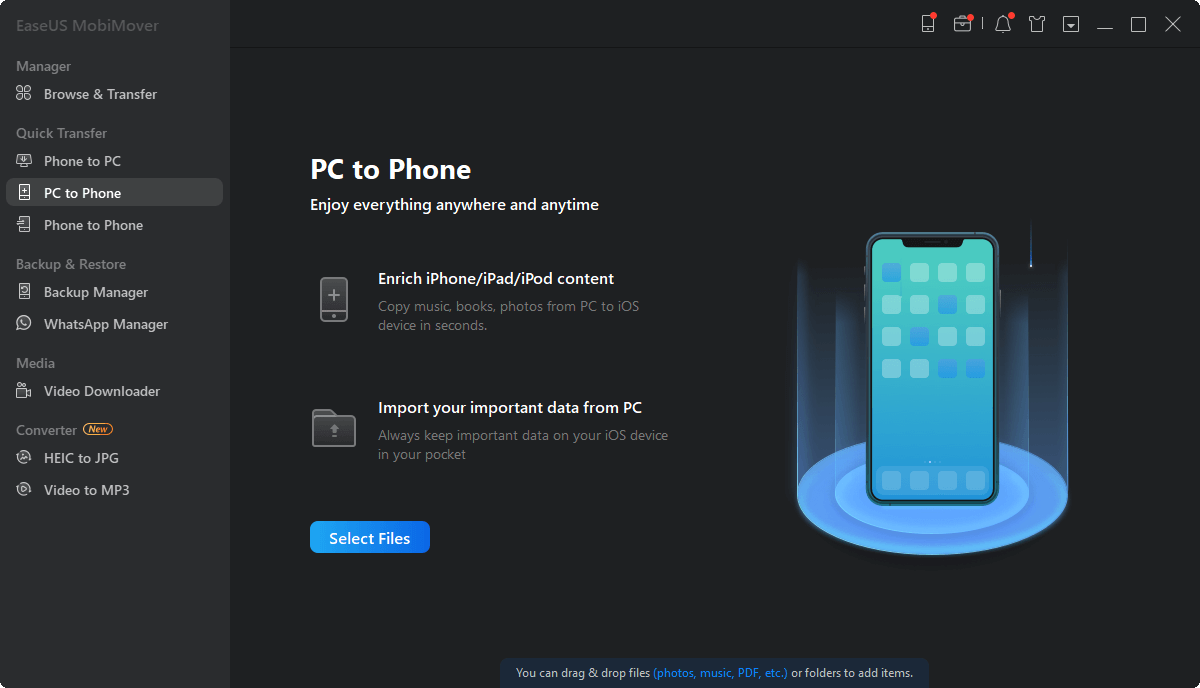
Підключіть iPhone та iPad до комп’ютера за допомогою відповідних кабелів USB.
Запустіть EaseUS MobiMover на своєму комп’ютері.
Крок 2. Перейдіть до контактів і виберіть категорії
Переконайтеся, що ви довіряєте свій комп’ютер як на iPhone, так і на iPad, якщо буде запропоновано.
В інтерфейсі EaseUS MobiMover натисніть «Content Management» на лівій бічній панелі.
У меню «Керування вмістом» виберіть «Контакти».
Крок 3: Виберіть контакти для передачі
Тепер ви побачите список ваших контактів iPhone у головному вікні MobiMover.
Виберіть контакти, які потрібно перенести з iPhone на iPad, установивши прапорці біля їхніх імен.
Вибравши контакти, натисніть опцію «Ще», розташовану в нижньому правому куті вікна.
Крок 4. Розпочніть процес передачі
З’явиться спадне меню. Виберіть «На інший телефон» у параметрах меню.
MobiMover запропонує вам вибрати цільовий пристрій. Виберіть свій iPad зі списку доступних пристроїв. Натисніть «Далі», щоб продовжити.
Крок 5. Дочекайтеся завершення перенесення
Натисніть кнопку «Передати», щоб розпочати процес передачі.
MobiMover почне переносити вибрані контакти з вашого iPhone на iPad.
Ви зможете бачити хід передачі на екрані.
Крок 6. Перевірте перенесені контакти на iPad
Після завершення перенесення MobiMover відобразить повідомлення «Перенесення завершено».
На своєму iPad відкрийте програму «Контакти», щоб переглянути та перевірити контакти, передані з вашого iPhone.
4.2 Використання AnyTrans
Ось покроковий посібник із як використовувати AnyTrans щоб синхронізувати контакти з iPhone на iPad:
Крок 1. Запустіть AnyTrans і підключіть пристрої
Почніть із запуску AnyTrans на вашому комп’ютері. Переконайтеся, що ви завантажили та встановили програмне забезпечення.
Підключіть iPhone та iPad до комп’ютера за допомогою USB-кабелю.
Після підключення пристроїв ви опинитеся в головному інтерфейсі AnyTrans. Натисніть опцію «Диспетчер пристроїв».
Крок 2. Отримайте доступ до інтерфейсу передачі контактів
У розділі «Диспетчер пристроїв» знайдіть і клацніть опцію «Додатково». Це допоможе вам отримати доступ до більш розширених функцій, зокрема керування контактами та перенесення.
Можливо, вам доведеться прокрутити екран лівої панелі вниз, щоб знайти параметри, пов’язані з контактами.
Крок 3: Виберіть контакти для передачі
На лівій панелі ви побачите параметри, пов’язані з контактами. Виберіть вихідний пристрій (ваш iPhone), з якого ви хочете перенести контакти.
З’явиться список параметрів керування контактами. Виберіть «Контакти», щоб переглянути свої контакти на iPhone.
Крок 4. Розпочніть передачу контактів
Виберіть із адресної книги людей, яких ви хочете додати до свого iPad. Утримуючи клавішу Ctrl (Windows) або Command (Mac) під час клацання, ви можете вибрати один контакт або групу контактів.
Після вибору контактів натисніть кнопку «На пристрій», розташовану у верхньому правому куті інтерфейсу AnyTrans.
Крок 5. Виберіть цільовий пристрій (iPad)
Після натискання «На пристрій» з’явиться спадне меню. Виберіть цільовий пристрій, яким є iPad, зі списку доступних пристроїв.
AnyTrans запропонує вам підтвердити переказ. Натисніть «ОК», щоб продовжити.
Крок 6: Виконується передача
AnyTrans почне процес перенесення вибраних контактів з вашого iPhone на iPad.
Ви побачите індикатор стану передачі.
Крок 7. Перевірте контакти на iPad
Після завершення передачі від’єднайте обидва пристрої від комп’ютера.
На своєму iPad відкрийте програму «Контакти», щоб переконатися, що контакти успішно передано.
Використання AnyTrans дозволяє легко переносити контакти та інші дані між пристроями iOS. Завжди дотримуйтесь інструкцій на екрані, наданих AnyTrans, і ще раз перевірте свій вибір перед тим, як почати передачу.
5. Підведення підсумків
Ви можете синхронізувати контакти iPhone з iPad через iCloud, iTunes, AirDrop або сторонні програми. Виберіть підхід, який найбільше відповідає вашим потребам і вподобанням для безпроблемної передачі контактів між гаджетами.